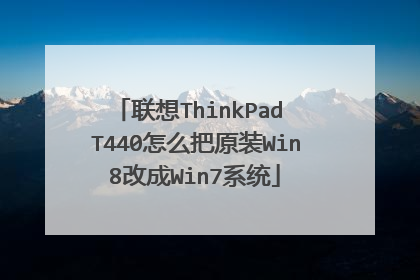联想笔记本win8改win7系统怎么安装
可以使用U盘安装,步骤如下:一、准备工作: 1、百度“MSDN我告诉你”,下载一个Win7系统镜像文件。2、在“百度”下载一个“软碟通”。3、在“驱动精灵”官网下载一个带网卡驱动的“驱动精灵”。4、准备一个4G或以上的U盘。 二、做启动盘:1、安装“软碟通”。2、插上U盘。3、打开“软碟通”。4、点击菜单栏上的“文件”,选“打开”,选择Win7系统镜像文件打开。5、点击菜单栏的“启动”,然后选“写入硬盘镜像”。6、点击弹出窗上的“写入”,等待完成。 三、安装:1、把U盘插在要装系统的电脑上。2、开机点启动项选择快捷键(根据自己的机型或主板自己上网查一下)。3、选择U盘选项启动。4、根据步骤提示安装好系统即可。 四、后期处理:1、激活系统(使用激活工具或者正版密钥激活)。2、进入系统后安装带网卡驱动的“驱动精灵”。3、打开“驱动精灵”,如果没有网卡驱动,一般会提示你安装网卡驱动,选择安装即可。4、网卡驱动安装完成后,连上网,使用“驱动精灵”下载安装其它驱动。 5、使用“系统更新”或者各种管家、卫士软件更新一下系统补丁。

联想电脑win8系统怎么改win7
1、由于笔记本预装的Windows 8系统需要使用BIOS中的UEFI功能及GPT分区表,所以在将系统改装为Win7系统的时候,需要将随机Windows 8系统的所有分区全部删除(包括Windows 8引导分区、Windows 8系统修复分区、GPT分区表的保留分区、一键恢复的功能分区、Windows 8系统系统分区、用户数据分区及一键恢复的数据分区),因为这些分区都是在GPT分区表下建立的,而Windows 7使用的是MBR分区表,两者互不兼容。 2、要将笔记本预装的Win8系统改装为Win7系统的操作前将你笔记本硬盘中所有的重要数据备份到移动存储介质中(如:U盘、移动硬盘等); 操作方法: 一、下面为联想Y400、G480具体更换操作步骤 1、消费YZGN机型预装的Win8改为Win7具体步骤(Y400、G480等) 1)首先重新启动计算机,并在笔记本键盘上按下“F2”键或“Fn键+”F2“键进入笔记本的BIOS设置界面(如果你的笔记本为Y400、Y500,那么请先关闭计算机,按下“一键恢复按钮”开机,然后通过选择启动菜单中的”BIOS Setup“项目进入BIOS设置界面); 2)进入BIOS设置界面后,按下键盘上“→”键将菜单移动至“EXIT”项目,按下键盘上“↓”按键选择到“OS Optimized Defaults”选项,然后”回车“打开该选项的设置菜单,接着按下键盘上“↓”按键,将该选项默认的“Win8 64bit”修改为“Others”之后,按下“回车”键确认,之后按下键盘上”↑“按键选择到”Load Default Setting“选项,按下回车键启动恢复BIOS默认功能窗口,在该窗口中直接按下笔记本键盘上的”回车“启动BIOS恢复默认功能;3)之后再按下笔记本键盘上“F10”键或“Fn键+“F10”键启动BIOS保存设置窗口,在该窗口中直接按下笔记本键盘上的“回车”键启动BIOS保存设置并重启计算机。 4)将计算机启动至“Lenovo”LOGO画面时,在键盘上按“F2”键或“Fn键+”F2“键进入笔记本的BIOS设置界面(如果你的笔记本是Y400、Y500,那么在计算机重新启动至“Lenovo”LOGO画面时按下笔记本的电源开关关闭计算机之后,按下“一键恢复按”钮开机,通过选择启动菜单中的”BIOS Setup“项目再次进入BIOS设置界面) 5)将按下键盘上“→”键菜单移动至“Boot”项目,找到该项目下的“Boot Mode”选项,按下“回车”键打开该选项的设置菜单,按下键盘上“↓”按键,将该选项默的“UEFI”修改为“Legacy Support”之后按下“回车”键确认;6)再按下键盘上↓按键选择”Boot Priority“选项,按下键盘上”↓“按键将该选项默认的”UEFI First“修改为”Legacy First“之后按下“回车”键确认。之后再按下“F10”键或“Fn键+”F10”键启动BIOS保存设置窗口,在该窗口中直接按下笔记本键盘上的“回车”键启动BIOS保存设置并重新启动计算机功能即可。 7)在计算机重新启动至“Lenovo”LOGO画面时,并按下笔记本键盘上“F12”键或“Fn键+“F12”键进入笔记本的引导设置界面(若您的笔记本为Y400、Y500请您在计算机重新启动至“Lenovo”LOGO画面时按下笔记本的电源开关关闭计算机之后,按下“一键恢复按钮”开机,按下键盘上“↓”按键选择启动菜单中的“Boot Menu”项目之后按下“回车”键进入引导设置界面)。 8)在此时将笔记本的光驱托盘弹出,放入Windows7操作系统光盘之后将光驱托盘推回,同时选择该界面中的“SATA ODD”或“USB ODD”项目,项目并按下“回车”键,以实现光驱启动。二、上面是bios调整方法,下面是系统安装方法。2、进入到win7系统分区画面后,将其中的全部分区都删除; 1、在进入windows7系统安装界面后,安装下面步骤进入到win7系统分区画面;3、将全部分区删除后,点击“新建”按钮,再重新创建新的分区,(受MBR硬盘的限制,所以在系统安装界面对多只能分出4个主分区,如果需要更多的分区,请系统安装完成后在系统中划分分区即可,详见方法可参阅:给win7硬盘分区的方法) 4、分区创建完成之后,先将分区全部格式化,格式化完成后,选择好你要安装系统的分区,然后点击“下一步”按钮进行系统安装即可。
1、win8系统是需要在进入BIOS前关闭快速启动功能的。 2、就是要在BIOS中把UEFI启动模式转换成传统的模式进入BIOS后依次选择“EXIT——OS Optimized Defaults”,然后把“win8 64bit”改成“Otheres”。接着就是进入到“BIOS——boot”,把“boot priority”设置成“legacy first”,而“boot mode”设置成“legacy support”,有些电脑还需要关闭安全启动的,所以要把“secure boot”改成“disabled”,接着就是在修改设备启动顺序,用U盘装机大师安装系统。3、硬盘需要从GPT分区向MBR分区转换。所以要将Windows系统的所有分区都删除。比如:引导分区、系统修复分区、GPT分区表的保留分区、一键恢复的功能分区、Windows 8系统硬盘实现gpt转mbr分区表格式图文教程:http://www.upandashi.com/syjc/4298.html
由于联想笔记本预装的Win8系统采用的是GPT分区,而Win7系统采用的是MBR分区表,因此出现了不兼容的问题,这也导致Win8改装Win7不成功的原因,解决办法也很简单,只要进入BIOS关闭UEFI功能即可,具体方法如下。 一、重启笔记本后,然后一直不断按...
如果没有想要的东西就直接格式化,从新分盘安装。如果是EFI引导的就在修改为legacy。
http://jingyan.baidu.com/article/5553fa82e8b6cc65a23934d4.html 这里有详细说明。
1、win8系统是需要在进入BIOS前关闭快速启动功能的。 2、就是要在BIOS中把UEFI启动模式转换成传统的模式进入BIOS后依次选择“EXIT——OS Optimized Defaults”,然后把“win8 64bit”改成“Otheres”。接着就是进入到“BIOS——boot”,把“boot priority”设置成“legacy first”,而“boot mode”设置成“legacy support”,有些电脑还需要关闭安全启动的,所以要把“secure boot”改成“disabled”,接着就是在修改设备启动顺序,用U盘装机大师安装系统。3、硬盘需要从GPT分区向MBR分区转换。所以要将Windows系统的所有分区都删除。比如:引导分区、系统修复分区、GPT分区表的保留分区、一键恢复的功能分区、Windows 8系统硬盘实现gpt转mbr分区表格式图文教程:http://www.upandashi.com/syjc/4298.html
由于联想笔记本预装的Win8系统采用的是GPT分区,而Win7系统采用的是MBR分区表,因此出现了不兼容的问题,这也导致Win8改装Win7不成功的原因,解决办法也很简单,只要进入BIOS关闭UEFI功能即可,具体方法如下。 一、重启笔记本后,然后一直不断按...
如果没有想要的东西就直接格式化,从新分盘安装。如果是EFI引导的就在修改为legacy。
http://jingyan.baidu.com/article/5553fa82e8b6cc65a23934d4.html 这里有详细说明。

联想win8改win7教程 怎么重装
联想win8改win7系统步骤如下:win8更改win7系统,首先要进入bios关闭“Secure Boot”功能,启用传统的“Legacy Boot”。其次再检查硬盘格式是否为传统的mbr格式,如果不是将其转化mbr格式。最后才能正常步骤安装win7系统。准备工具:1、win7系统镜像文件2、老毛桃U盘启动盘具体步骤:1、根据联想电脑开机画面提示,按bios setup快捷键进入bios界面,如图: 2、进入bios界面后,移动选项到boot,然后将boot mode对应的设置uefi改成legacy support,将boot priority改为legacy first,如图: 3、接着更改bios默认系统,在exit选项下,自带出厂时机器默认的是win8 64bit,将其改成Other OS,最后按f10保存设置即可。如图:4、连接老毛桃U盘,重启电脑,进入老毛桃主菜单界面用键盘方向键“↓”将光标移至“【02】老毛桃Win8PE标准版(新机器)”,回车确定,如图: 5、使用“分区工具--分区助手(无损)” 工具将硬盘GPT格式“转换到MBR磁盘”,如图: 6、在老毛桃PE装机工具窗口中,点击浏览将win7系统添加进来,选择c盘为系统盘,点击确定即可,如图: 7、随后电脑自动重启,就可以看到系统正在自动安装,如图: 8、待系统安装完成,即可使用,如图:

联想g480预装win8,怎么装win7
联想自带win8系统重装win7步骤如下: 准备工作:1、u启动U盘启动盘2、win7系统镜像文件具体步骤:1、根据联想电脑开机画面提示,按bios setup快捷键进入bios界面,如图: 2、进入bios界面后,移动选项到boot,然后将boot mode对应的设置uefi改成legacy support,将boot priority改为legacy first,如图: 3、接着更改bios默认系统,在exit选项下,自带出厂时机器默认的是win8 64bit,要将其改成Other OS,最后按f10保存设置即可。如图: 4、在重启电脑过程中按开机启动快捷键设置u盘启动,进入u启动主菜单界面,选择运行win8pe选项,如图: 5、此时需要将guid分区表格式转换成mbr格式,可以用diskgenius分区工具进行转换。如图: 6、然后在u启动pe装机工具中选择好win7系统镜像,以c盘做为系统盘,点击确定,如图: 7、在程序将执行还原操作提醒框中勾选完成后重启复选框,点击确定,如图: 8、系统还原成功之后自动重启并开始执行win7程序安装过程,等待安装结束。在安装完成后会提示相应的常规设置,自行设置即可。如图:

联想ThinkPad T440怎么把原装Win8改成Win7系统
怎么用u盘装系统win7装系统详细教程1、以wn7原版为例。首先要下载win7原版镜像文件,然后正常安装。至于win7原版镜像文件在哪里下载,百度【win7之家】进去官网,【win7系统下载】【Win7集成SP1微软原版光盘镜像下载】。关于系统版本,根据个人喜欢。关于32、64位:如果你电脑是2g内存,建议装32位系统,如果是4g及以上内存,建议安装64位系统2、U盘启动盘制作。推荐使用工具:魔方U盘启动,百度下载1)插入u盘2)选上刚才下载的win7原版镜像文件。ISO后缀3)点击【开始制作】等十分钟左右完成3、备份。把原来系统里C盘一些重要的东西先转移到其他的盘里电脑插上U盘,开机,选择从U盘启动。笔记本一般都有快捷启动选项,不同的笔记本型号开机按键盘上的F2或者F12等功能键不同,最好网上查一下。。下面列出部分电脑(包括台式品牌机)的快捷启动项选择的按键。F12:lenovo、Thinkpad、宏基、神州、戴尔(笔记本)、海尔、三星、富士通、东芝、方正、 清华同方、技嘉、惠普(台式)F9:惠普(笔记本)、明基(笔记本)F8:华硕(台式)、明基(台式)ESC:华硕(笔记本)、索尼、戴尔(台式)4、安装过程。从U盘启动后,电脑立即进入下面的画面,做好选择后直接下一步。5、建议大家不要在此填写密码,一旦忘记难于解锁6、接着就弹出了输入安装密钥的窗口,你可以在网上找好一些密钥备用,安装时直接输入,然后下一步继续。7、设置选择8、直接等到桌面出来,这就是原版的桌面。也就完成了系统安装9、如果没有钥匙开锁的。按一下做百度【win7激活软件】10、激活后,可就要安装系统驱动完善电脑设备。
联想T440把原装Win8换成Win7系统步骤如下: 准备工具:1、win7系统镜像文件2、u启动U盘启动盘具体步骤:1、先按bios快捷键进入bios,在boot选项下将boot mode选项设置成legacy support,把boot priority设置成legacy first。如图: 2、在exit选项下将OS Optimized Defaulte选项对应设置改为Other OS,然后按f10保存。如图: 3、在重启电脑过程中按开机启动快捷键设置u盘启动,进入u启动主菜单界面,选择运行win8pe选项,如图: 4、此时需要将guid分区表格式转换成mbr格式,可以用diskgenius分区工具进行转换。如图: 5、然后在u启动pe装机工具中选择好win7系统镜像,以c盘做为系统盘,点击确定,如图: 6、在程序将执行还原操作提醒框中勾选完成后重启复选框,点击确定,如图: 7、系统还原成功之后自动重启并开始执行win7程序安装过程,等待安装结束。在安装完成后会提示相应的常规设置,自行设置即可。如图:
联想T440把原装Win8换成Win7系统步骤如下: 准备工具:1、win7系统镜像文件2、u启动U盘启动盘具体步骤:1、先按bios快捷键进入bios,在boot选项下将boot mode选项设置成legacy support,把boot priority设置成legacy first。如图: 2、在exit选项下将OS Optimized Defaulte选项对应设置改为Other OS,然后按f10保存。如图: 3、在重启电脑过程中按开机启动快捷键设置u盘启动,进入u启动主菜单界面,选择运行win8pe选项,如图: 4、此时需要将guid分区表格式转换成mbr格式,可以用diskgenius分区工具进行转换。如图: 5、然后在u启动pe装机工具中选择好win7系统镜像,以c盘做为系统盘,点击确定,如图: 6、在程序将执行还原操作提醒框中勾选完成后重启复选框,点击确定,如图: 7、系统还原成功之后自动重启并开始执行win7程序安装过程,等待安装结束。在安装完成后会提示相应的常规设置,自行设置即可。如图: